10 สุดยอดเครื่องบันทึก WebM บน Windows 11/10/8/7 และ Mac (รวมถึงส่วนขยายของ Chrome)
เนื่องจากวิดีโอออนไลน์ส่วนใหญ่เข้ารหัสในรูปแบบ WebM เครื่องบันทึก WebM จึงจำเป็นสำหรับการจับภาพกิจกรรมใดๆ บนอินเทอร์เน็ต มีเครื่องมือเสริม เดสก์ท็อป และออนไลน์ที่คุณสามารถดาวน์โหลดเพื่อบันทึกได้ และบางตัวอาจเสนอบริการให้ฟรี ตอนนี้ หากคุณกำลังมองหาเครื่องบันทึก WebM ที่ดีที่สุดในการบันทึกวิดีโอออนไลน์ด้วยคุณภาพต้นฉบับ แสดงว่าคุณมาถูกที่แล้ว คู่มือนี้จะช่วยคุณเลือก เครื่องบันทึก WebM ที่ดีที่สุด ด้วยคุณสมบัติที่ต้องการ
รายการแนะนำ
สุดยอด 5 WebM Recorder สำหรับการบันทึกวิดีโอออนไลน์บน Windows/Mac ทำความรู้จักกับส่วนขยายตัวบันทึก Chrome 5 เพื่อบันทึกวิดีโอ WebM คำถามที่พบบ่อยเกี่ยวกับ WebM Recorders สำหรับ Windows/Macสุดยอด 5 WebM Recorder สำหรับการบันทึกวิดีโอออนไลน์บน Windows/Mac
ไม่ว่าคุณจะเป็นมือใหม่หรือมืออาชีพ คุณต้องการให้เครื่องบันทึก WebM ใช้งานง่าย ด้วยเหตุนี้ นี่คือเครื่องบันทึก WebM 5 เครื่องที่ดีที่สุดในการบันทึกวิดีโอออนไลน์และส่งออกการบันทึกในรูปแบบ WebM บน Windows และ Mac
1. โปรแกรมบันทึกหน้าจอ AnyRec

เครื่องบันทึก WebM ตัวแรกที่แนะนำคือ AnyRec Screen Recorder. เครื่องมือเดสก์ท็อปประกอบด้วยตัวเลือกการบันทึกวิดีโอ เสียง เกม โทรศัพท์ และเว็บแคมที่แตกต่างกัน ด้วยรูปแบบไฟล์ที่รองรับที่หลากหลาย คุณสามารถบันทึกวิดีโอที่บันทึกเป็น WebM, AVI, MP4 และอื่นๆ ด้วยวิธีนี้ คุณสามารถรักษาคุณภาพต้นฉบับและขนาดที่เล็กของการบันทึกได้ ทดลองใช้เครื่องบันทึก WebM ฟรีทันที!
- ข้อดี
- บันทึกเว็บแคม เสียงของระบบ และไมโครโฟน
- สามารถจับภาพหน้าจอแบบเลื่อนได้
- บันทึกความละเอียด 4K ด้วย 60 fps
- ข้อเสีย
- มีฟังก์ชั่นการแก้ไขที่ทรงพลังไม่มากนักนอกเหนือจากการตัดแต่ง

บันทึกกิจกรรมบนหน้าจอและส่งออกในรูปแบบ WebM ด้วยความละเอียดคุณภาพสูง
มีฟังก์ชันทรงพลังมากมาย เช่น เอฟเฟกต์การวาดภาพ การตั้งค่ากำหนดการ ฯลฯ
จัดการและเปลี่ยนการตั้งค่าเอาต์พุตเพื่อประสบการณ์และคุณภาพผลงานที่ดีที่สุด
เสนอเครื่องมือที่จำเป็นอื่นๆ เช่น สแนปชอต ฮ็อตคีย์ และฟีเจอร์การตรวจสอบเสียง
ดาวน์โหลดอย่างปลอดภัย
ดาวน์โหลดอย่างปลอดภัย
2. OBS Studio
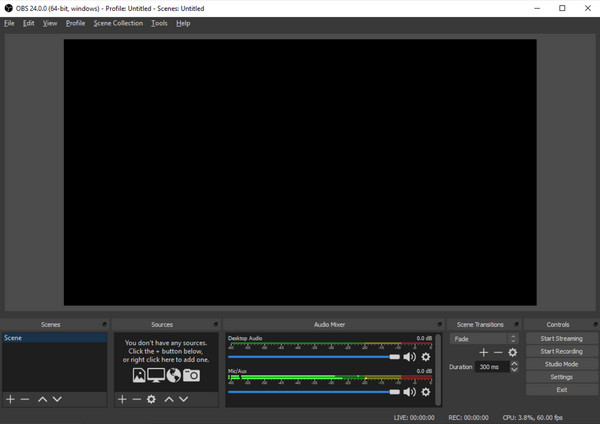
OBS Studio เป็นโปรแกรมบันทึก WebM ยอดนิยมเพราะเป็นโอเพ่นซอร์สฟรีสำหรับ Windows และ Mac แม้ว่าคุณจะสามารถบันทึกเนื้อหาบนหน้าจอของคุณได้ แต่ก็ยังช่วยให้คุณสามารถแพร่ภาพการบันทึกของคุณไปยังเครือข่ายสังคมออนไลน์ได้ แม้ว่า OBS จะเป็นเครื่องมือระดับมืออาชีพอยู่แล้ว แต่ผู้ใช้จำนวนมากพบว่าการเรียนรู้และนำทางเป็นเรื่องที่ท้าทาย
- ข้อดี
- การกำหนดค่าที่ครอบคลุมในการตั้งค่าสำหรับการบันทึก WebM ที่ดีที่สุด
- เปิดใช้งานการสตรีมสดบน YouTube, Facebook, Twitch และอื่น ๆ
- มอบปุ่มลัดที่ปรับแต่งได้สำหรับการกระทำทุกประเภท
- ข้อเสีย
- อินเทอร์เฟซนั้นเข้าใจยากสำหรับผู้เริ่มต้น
- ใช้ RAM มากเมื่อคุณบันทึก
อ่านเพิ่มเติม
3. Screencast-o-Matic
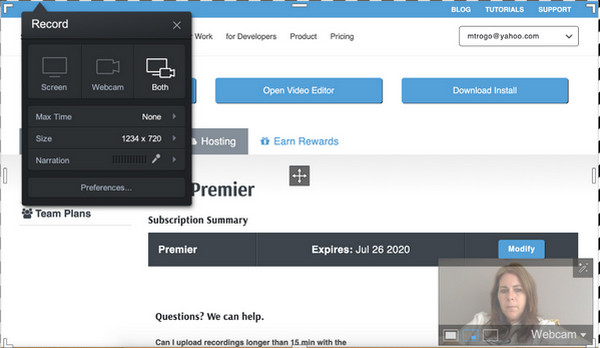
เวอร์ชันฟรีของเครื่องบันทึก WebM นี้ช่วยให้คุณสามารถจับภาพวิดีโอได้นานถึง 15 นาที นอกจากนี้, Screencast-o-Matic รองรับการเพิ่มคำบรรยายและบันทึกไฟล์วิดีโอที่บันทึกไว้ไปยังอุปกรณ์ของคุณ ยังคงแนะนำให้ซื้อรุ่นพรีเมี่ยมของสิ่งนี้ เครื่องบันทึกวิดีโอสำหรับ Windows เนื่องจากเวอร์ชันฟรีจะใช้ลายน้ำในวิดีโอที่บันทึก และจะไม่อนุญาตให้คุณบันทึกเสียงของระบบ
- ข้อดี
- เหมาะที่สุดสำหรับการบันทึกวิดีโอ WebM ที่สั้นกว่า
- เสนอเครื่องมือตัดต่อวิดีโอ เช่น ทริมเมอร์ โรเตเตอร์ ฯลฯ
- คลังเพลง เอฟเฟกต์ และฟิลเตอร์ในตัว
- ส่งออกวิดีโอของคุณด้วยหลายรูปแบบ
- ข้อเสีย
- คุณลักษณะการแก้ไขที่จำกัดมากในเวอร์ชันฟรี
- บันทึกวิดีโอได้สูงสุด 20P ด้วยเวอร์ชันฟรีเท่านั้น
4. ShareX
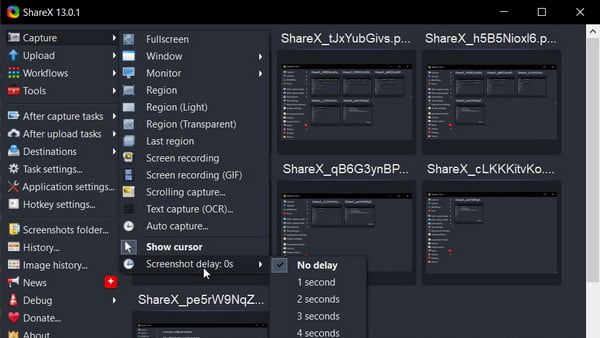
ตัวบันทึก WebM แบบโอเพ่นซอร์สและฟรีอีกตัวที่มีน้ำหนักเบาและใช้งานได้ดีมาก แชร์X เป็นการติดตั้งขนาดเล็กที่มีขนาดไฟล์มากกว่า 5MB อย่างไรก็ตาม เครื่องมือนี้อัดแน่นไปด้วยโหมดการจับภาพหลายโหมดพร้อมโหมดที่ไม่ยุ่งยากในการบันทึก ถ่ายภาพหน้าจอ และอื่นๆ วิธีที่ยอดเยี่ยมในการประหยัดพื้นที่จัดเก็บขณะบันทึกวิดีโอ WebM ฟรี
- ข้อดี
- ช่วยให้ผู้ใช้สามารถแบ่งปันไฟล์ที่บันทึกไว้โดยการคัดลอกไปยังคลิปบอร์ด
- เสนอตัวเลือกการอัพโหลดที่หลากหลายพร้อมบริการโฮสติ้งมากกว่า 80 รายการ
- ปุ่มลัดที่ปรับแต่งได้เพื่อให้เข้าถึงคุณสมบัติต่างๆ ได้ง่ายขึ้น
- ข้อเสีย
- ลิงก์การแชร์อาจหมดอายุหลังจากผ่านไประยะหนึ่ง
- คุณสมบัติหน้าต่างเลื่อนอาจทำงานได้ไม่ดี
5. ScreenToGif
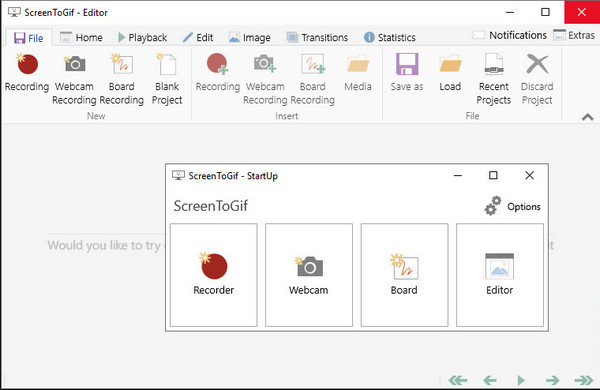
ScreenToGif เป็นโปรแกรมบันทึก WebM ฟรีที่ให้คุณบันทึกวิดีโอทุกรูปแบบ เช่น WebM, GIF, MP4 และอื่นๆ นอกเหนือจากคุณสมบัติการตัดต่อวิดีโอแล้ว ยังให้คุณบันทึกผ่านเว็บแคมหากคุณมีการประชุมหรือการอภิปรายที่สำคัญ สามารถปรับแต่งเครื่องบันทึก WebM เพื่อใช้ฟังก์ชันต่างๆ ได้ตามต้องการ
- ข้อดี
- รองรับรูปแบบการส่งออกเช่น GIF, APNG เป็นต้น
- ให้ผู้ใช้สามารถแชร์โดยตรงไปยัง Imgur, Gfycat และอื่นๆ อีกมากมาย
- เครื่องมือแก้ไขอันทรงพลังเพื่อตัดแต่ง ครอบตัด และเพิ่มเอฟเฟกต์ให้กับวิดีโอ WebM
- ข้อเสีย
- สามารถตั้งค่าการบันทึกแบบเต็มหน้าจอด้วยตนเองเท่านั้น
- การส่งออกและบันทึกการบันทึกของคุณมีความซับซ้อน
- คุณสามารถส่งออกการบันทึกของคุณเป็น GIF เท่านั้น
อ่านเพิ่มเติม
ทำความรู้จักกับส่วนขยาย Chrome Recorder 5 รายการเพื่อบันทึกวิดีโอ WebM
คุณไม่ จำกัด เฉพาะเครื่องบันทึก WebM บนเดสก์ท็อป คุณยังสามารถใช้ส่วนขยายเมื่อบันทึกจาก Chrome แทนได้ คู่มือส่วนนี้จะแสดงส่วนขยาย Chrome ที่ดีที่สุดสำหรับเครื่องบันทึก WebM
1. วิดยาร์ด เครื่องบันทึกวิดีโอและหน้าจอ
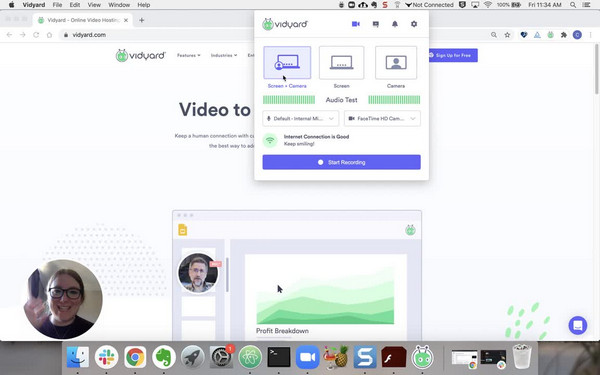
การเพิ่มส่วนขยายตัวบันทึก WebM นี้จะทำให้คุณสามารถจับภาพกิจกรรมบนหน้าจอและแชร์โดยตรงบนโซเชียลมีเดีย เป็นการดีที่สุดที่จะใช้เมื่อคุณมีการนำเสนองานหรือบทช่วยสอนสำหรับผู้ดูของคุณ Vidyard ให้ผู้ใช้จับภาพกิจกรรมบนหน้าจอได้นานถึง 1 ชั่วโมงโดยไม่มีค่าใช้จ่าย
- ข้อดี
- ฟรีค่าใช้จ่ายด้วยคุณสมบัติการทำงาน
- คุณลักษณะการติดตามทำให้ผู้ใช้สามารถติดตามผู้ดูได้
- ข้อเสีย
- ลายน้ำถูกนำไปใช้กับทุกภาพหน้าจอ
2. ภาพหน้าจอ Nimbus & เครื่องบันทึกวิดีโอหน้าจอ
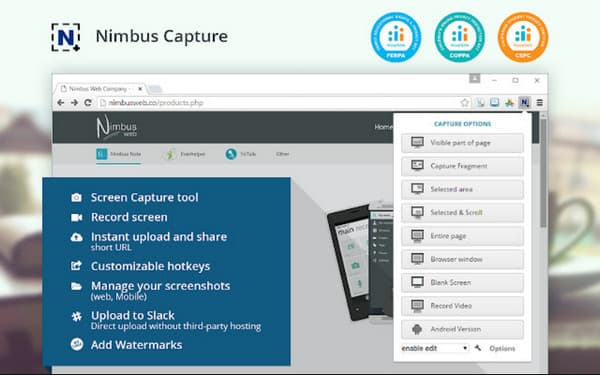
ส่วนขยาย Chrome ฟรีอีกตัวที่ช่วยให้ผู้ใช้สามารถบันทึก WebM บนหน้าจอได้ มีอินเทอร์เฟซที่เรียบง่ายเพื่อสร้างวิดีโอที่สวยงามโดยไม่มีปัญหา ผู้คนหลายพันคนใช้เครื่องบันทึก WebM เพื่อบันทึกกิจกรรมใด ๆ บนอุปกรณ์ ถ่ายภาพหน้าจอ และตัดแต่งตามความชอบ บันทึกภาพยนตร์เรื่องโปรดหรือการประชุมที่สำคัญด้วยเครื่องบันทึก WebM ที่ดีที่สุด
- ข้อดี
- รวมคุณสมบัติอื่นๆ เช่น คำอธิบายประกอบและ screencast
- ใช้ได้กับเว็บ มือถือ และเดสก์ท็อป
- ข้อเสีย
- ตัวเลือกการแก้ไขที่จำกัด
3. โปรแกรมบันทึกหน้าจอ CloudApp, ภาพหน้าจอ
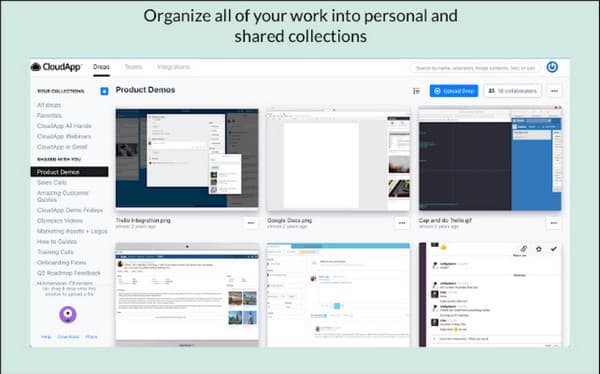
เครื่องบันทึก WebM นี้สนับสนุนวิธีที่ยอดเยี่ยมในการแบ่งปันวิดีโอที่บันทึกไว้ในทันที พนักงานหลายคนใช้ส่วนขยาย Chrome อย่างมีประสิทธิภาพในการสื่อสารผ่านวิดีโอที่บันทึกไว้ที่แชร์ได้ ส่วนที่ดีที่สุดของ CloudApp คือ คุณสามารถใช้คุณลักษณะคำอธิบายประกอบเพื่อให้อธิบายสิ่งต่างๆ ได้ง่ายขึ้น
- ข้อดี
- ให้ผู้ใช้แชร์วิดีโอผ่านลิงก์
- ขอบเขตหน้าจอที่ปรับแต่งได้เพื่อจับภาพ
- ข้อเสีย
- การล็อกเอาต์อัตโนมัติอาจเป็นเรื่องน่ารำคาญ
4. Screencastify โปรแกรมบันทึกหน้าจอสำหรับ Chrome
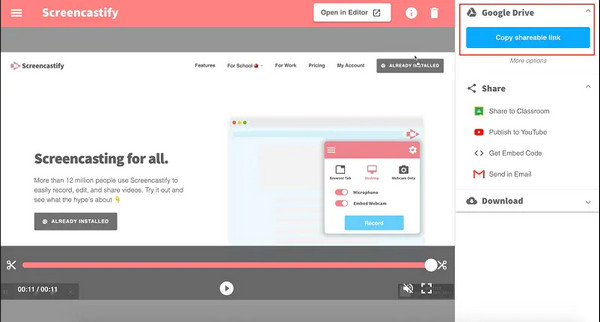
Screencastify เป็นส่วนขยายที่ยืดหยุ่นสำหรับ Chrome ในการบันทึกวิดีโอแม้ผ่านกล้อง เครื่องบันทึก WebM ประกอบด้วยวิดีโอที่บันทึกแบบ Full HD ฟรี 5 นาทีในการบันทึกโดยไม่มีลายน้ำ จะช่วยให้คุณสามารถบันทึกเสียงของระบบและเสียงของคุณผ่านไมโครโฟน เป็นส่วนขยายที่ยอดเยี่ยมสำหรับการบันทึกวิดีโอที่สั้นลง
- ข้อดี
- บันทึกวิดีโอและเสียง WebM ออนไลน์ด้วยคุณภาพสูง
- กระบวนการแบ่งปันที่เชื่อถือได้
- ข้อเสีย
- การบริการลูกค้าแย่มาก
5. ภาพหน้าจอที่ยอดเยี่ยม & บันทึกหน้าจอ
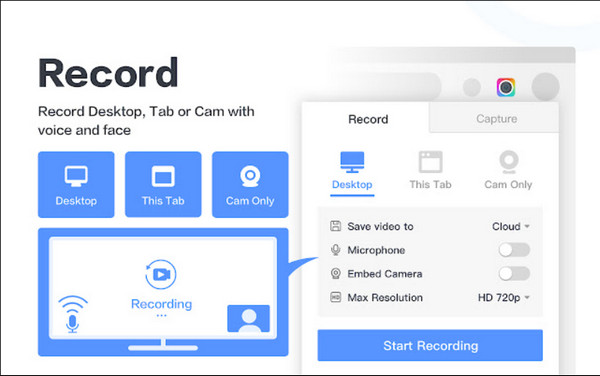
ตัวบันทึก WebM ที่แนะนำล่าสุดคือส่วนขยายของ Chrome เพื่อจับภาพทั้งหน้าจอของหน้าเว็บ ส่วนขยายนี้ช่วยให้คุณสามารถบันทึกวิดีโอพร้อมเสียงโดยใช้ไมโครโฟนเพียงอย่างเดียว เป็นเรื่องที่น่าทึ่งอย่างแท้จริงสำหรับวิดีโอแนะนำการสอนและแชร์บนโซเชียลมีเดีย
- ข้อดี
- เสนอบริการที่มั่นคงฟรี
- 2 ใน 1 สกรีนช็อตและเครื่องบันทึกวิดีโอ
- ข้อเสีย
- ส่วนขยายบางครั้งไม่ทำงานหรือบัฟเฟอร์
คำถามที่พบบ่อยเกี่ยวกับ WebM Recorders สำหรับ Windows/Mac
-
ฉันสามารถบันทึกการประชุม Zoom โดยไม่ได้รับอนุญาตได้หรือไม่?
หากคุณไม่ใช่โฮสต์ของการประชุม Zoom คุณจะไม่สามารถบันทึกเซสชันผ่านตัวบันทึกในตัวได้ ดังนั้น คุณต้องใช้ AnyRec Screen Recorder เพื่อ บันทึกการประชุม Zoom โดยไม่มีข้อจำกัด
-
ฉันสามารถใช้ส่วนขยาย Chrome บนสมาร์ทโฟนเป็นตัวบันทึก WebM ได้หรือไม่
ใช่ มีส่วนขยาย Chrome ที่พร้อมใช้งานสำหรับอุปกรณ์ Android อย่างไรก็ตาม พึงระลึกไว้เสมอว่าไม่มีการปรับให้เหมาะสมสำหรับสมาร์ทโฟนจริงๆ ดังนั้นส่วนขยายบางตัวอาจทำงานไม่ถูกต้อง
-
วิธีบันทึกหน้าจอ Chromebook ของฉันฟรี
คุณสามารถบันทึก Chromebook ด้วยเครื่องบันทึกหน้าจอในตัว ในการเริ่มต้น ให้กดปุ่ม Shift + Ctrl เพื่อให้เมนูปรากฏขึ้น เลือกตัวเลือกเพื่อบันทึก เช่น เต็มหน้าจอ บางส่วนหน้าจอ และหน้าต่าง มันจะเริ่มการบันทึกโดยอัตโนมัติ แต่ถ้าคุณต้องการบันทึกการบันทึกในรูปแบบ WebM จำเป็นต้องมีเครื่องบันทึก WebM สำหรับคุณ
บทสรุป
ตอนนี้คุณมีเครื่องบันทึก WebM ที่ดีที่สุดในการบันทึกหน้าจอแล้ว คุณสามารถใช้ได้อย่างเต็มที่ แม้ว่าเดสก์ท็อปและส่วนขยายบางรายการจะถูกจำกัด แต่คุณสามารถใช้โปรแกรมบันทึกหน้าจอ AnyRec ได้นานขึ้นในตัวบันทึก คุณยังสามารถลองใช้เวอร์ชันทดลองใช้ฟรีและดูผลลัพธ์คุณภาพสูงได้อีกด้วย
ดาวน์โหลดอย่างปลอดภัย
ดาวน์โหลดอย่างปลอดภัย
 OBS Studio สำหรับ Windows Review
OBS Studio สำหรับ Windows Review 